使用任务管理器可实时查看磁盘读写速度,2. 资源监视器提供按进程的详细磁盘活动数据,3. CrystalDiskMark用于专业硬盘性能测试,4. PowerShell命令检查SSD的TRIM状态以保障长期性能。
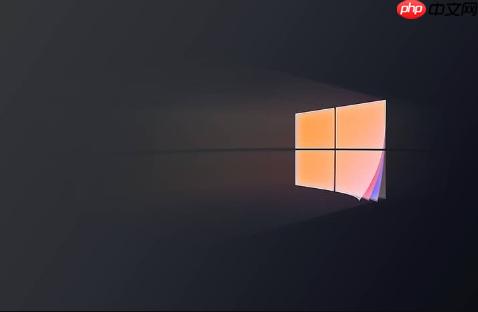
如果您想了解当前系统中硬盘的实时读写性能,或者需要测试其最大读写速度,可以通过Windows 11自带的工具进行监控,并借助第三方软件进行深度测试。以下是具体的操作方法:
本文运行环境:Dell XPS 13,Windows 11 家庭版。
任务管理器是Windows 11内置的系统监控工具,可以实时显示各个硬件的资源占用情况,包括磁盘的读写速度。
1、按下 Ctrl + Shift + Esc 组合键,直接打开任务管理器。
2、如果任务管理器以简略模式打开,请点击左下角的“详细信息”以展开完整界面。
3、切换到顶部的“性能”选项卡。
4、在左侧列表中选择“磁盘”,右侧将显示所选磁盘的实时使用情况。
5、在图表下方可以查看当前的“读取”和“写入”速度,单位为MB/s。当进行文件复制、程序安装或系统启动时,可在此观察速度波动。
资源监视器提供了比任务管理器更细致的磁盘活动数据,能够按进程查看每个程序的读写操作。
1、在任务管理器的“性能”选项卡中,点击底部的“打开资源监视器”链接。
2、进入资源监视器后,切换到“磁盘”选项卡。
3、在“磁盘活动”区域,可以看到所有正在访问磁盘的进程名称及其对应的读取和写入速度(单位为B/秒)。
4、在下方的“磁盘响应时间”图表中,可以监控平均响应时间,若持续高于100ms,可能表明磁盘存在性能瓶颈。
CrystalDiskMark是一款免费且广受认可的硬盘基准测试工具,能够测量硬盘的顺序读写和随机读写性能。
1、访问CrystalDiskMark的官方网站或其他可信软件下载平台,下载最新版本的安装程序。
2、运行安装程序并完成软件的安装过程。
3、启动CrystalDiskMark软件,主界面会自动检测并显示连接的硬盘驱动器。
4、从右上角的下拉菜单中选择要测试的磁盘,确保目标盘符正确。
5、点击“All”按钮开始全面测试,软件将依次执行顺序读取、顺序写入、随机512KB、随机4KB等项目的测试。
6、测试完成后,结果会清晰地展示各项速度指标,单位为MB/s,可用于评估硬盘的实际性能水平。
TRIM命令对固态硬盘(SSD)至关重要,它能帮助操作系统通知SSD哪些数据块已删除,从而维持长期稳定的写入速度。
1、在任务栏搜索框中输入“PowerShell”,右键点击搜索结果中的“Windows PowerShell”。
2、选择“以管理员身份运行”来启动具有权限的命令行窗口。
3、输入命令 fsutil behavior query DisableDeleteNotify 并按回车执行。
4、查看返回结果:若显示“DisableDeleteNotify = 0”,表示TRIM功能已启用;若为“= 1”,则表示被禁用。
5、如需启用TRIM,可输入命令 fsutil behavior set DisableDeleteNotify 0 并回车,然后重启计算机使设置生效。
以上就是Win11怎么查看硬盘读写速度 Win11任务管理器磁盘性能及测试工具推荐的详细内容,更多请关注php中文网其它相关文章!

Copyright 2014-2025 https://www.php.cn/ All Rights Reserved | php.cn | 湘ICP备2023035733号